Если вы только что купили смарт-телевизор LG или он у вас есть дома, и вы не очень хорошо знаете, какие приложения вы можете установить и какие шаги для этого нужно выполнить, обратите внимание, потому что в этой статье мы рассказать вам все, что вам нужно знать, чтобы установить новые приложения на свой LG Smart TV.
- 1 Какие приложения мы можем установить на телевизоры LG?
- 2 Как скачать и установить приложения на LG Smart TV
- 2.1 Настройка магазина контента LG
- 2.2 Найдите и установите приложения
- 2.3 Удалить или удалить приложения
- 3.1 Netflix
- 3.2 ГБО Макс
- 3.3 Amazon Prime Video
- 3.4 Дисней +
- 3.5 Атресплеер
- 3.6 Мителе
- 3.7 TVE по запросу
- 3.8 Movistar +
- 3.9 Ракутен ТВ
Какие приложения мы можем установить на телевизоры LG?

Как устанавливать сторонние приложения на LG WebOS
В отличие от других производителей, LG не использует Android TV на своих умных телевизорах. Это означает, что вы никогда не найдете значок Google Play Store на Smart TV корейского бренда. Точно так же вы не сможете установить APK-файлы или приложения, опубликованные исключительно для операционной системы Google.
Однако это не совсем плохие новости. Операционная система телевизоров LG, WebOSОн также является одним из самых полных на рынке. Его каталог приложений это очень обширно. Если у вас есть телевизор этой марки, мы можем гарантировать, что подавляющее большинство приложений, которые используются ежедневно, предназначены для этой системы.
Как скачать и установить приложения на LG Smart TV
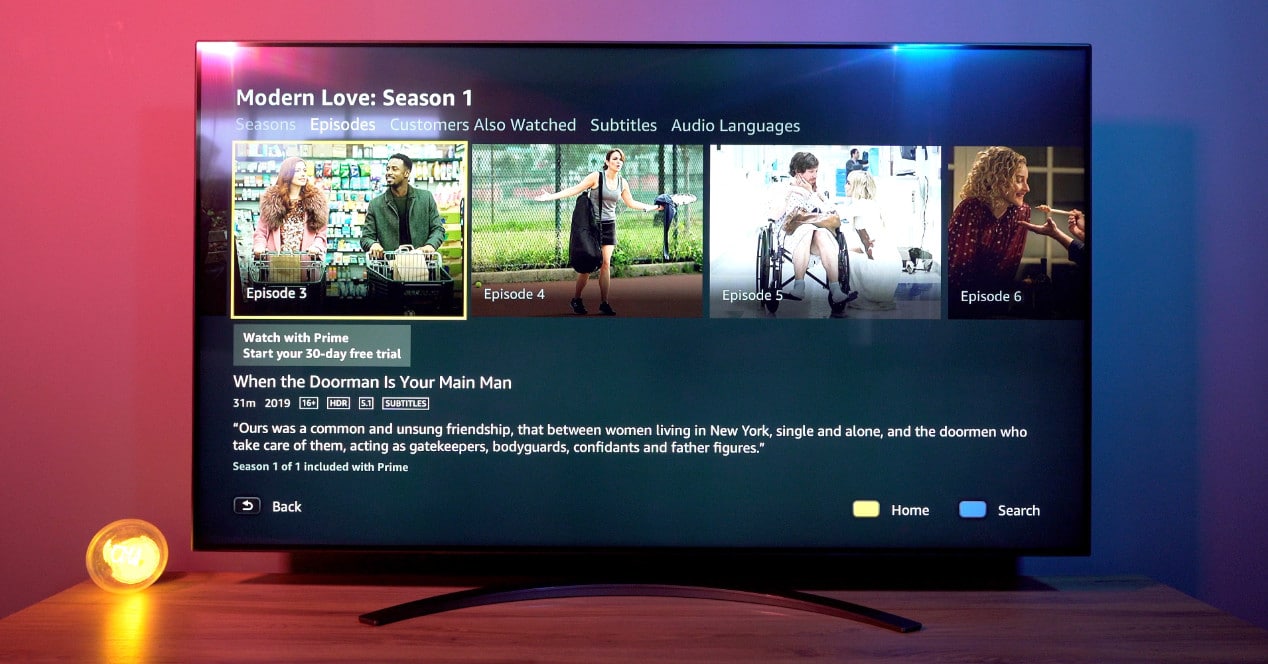
Чтобы персонализировать работу с телевизором LG, вам потребуется доступ к Магазин контента LG.
Магазин контента LG является рынка официальное приложение, подписка и контент для смарт-телевизоров LG. Вы можете найти его на телевизоре любой марки с операционной системой webOS. Через него вы сможете скачать бесплатные и платные приложения.
Настройка магазина контента LG

Прежде чем приступить к работе, необходимо выполнить некоторые предварительные действия. Как и в других системах, мы можем скачивать бесплатные приложения, пока делаем запись.
Чтобы начать этот процесс, нажмите кнопку «Домой» на пульте дистанционного управления вашего LG Smart TV. Появится типичное меню интерфейса webOS. Там вам нужно будет найти вкладку или красный значок с логотипом LG Content Store.
Оказавшись внутри, вам придется зарегистрируйтесь, чтобы иметь возможность продолжить. Этот процесс должен быть выполнен только в первый раз. Это так же просто, как ввести адрес электронной почты и пароль. Сразу же после этого мы получим электронное письмо, в котором нам нужно будет проверить чтобы закончить этот первый шаг.
Найдите и установите приложения

Приложения организованы в рамках Магазин контента LG аналогично тому, который вы уже знаете из других магазинов, например, тот, который вы обычно используете на своем мобильном телефоне.
Вы можете перемещаться между категориями, чтобы найти приложения, которые вас интересуют больше всего. Точно так же вы можете перейти к значку увеличительного стекла, чтобы выполнить точный поиск приложения, которое вы хотите установить на свой телевизор.
Как вы можете заметить, это довольно простой процесс. Мы входим в приложение, которое хотим установить, нажимаем кнопку «Получить» и ждем несколько секунд, пока завершится загрузка и установка на нашем телевизоре.
Вы можете всегда видеть приложения, которые вы установили, если вы нажмете Домашняя кнопка команды. Отобразится главное меню, и вы сможете увидеть список приложений, установленных на вашем Smart TV.
Удалить или удалить приложения
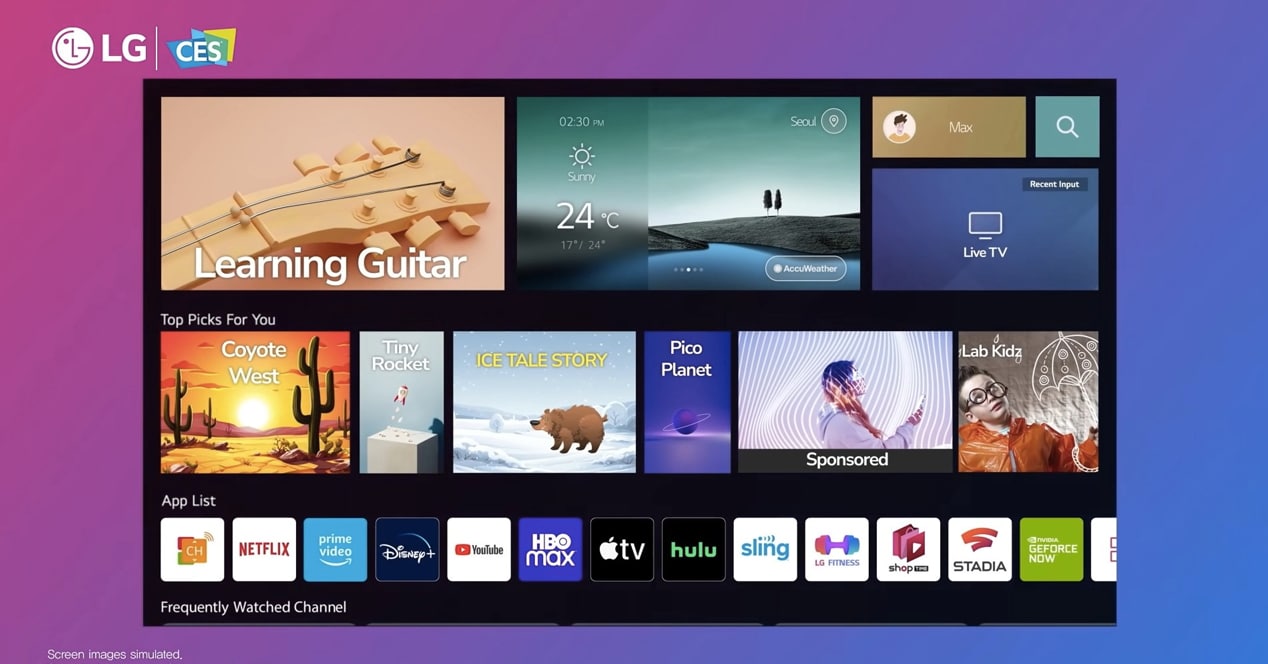
Может случиться и обратное. Если приложение вас больше не интересует, вы можете удалить его. Мы рекомендуем вам сделать это, когда вы перестанете платить за подписку, когда приложение перестало работать должным образом или если вы начинаете использовать альтернативный сервис.
Удалить приложения позволяет восстановить часть внутренней памяти телевизора, что позволит нам всегда иметь место для обновления программное обеспечение и другие приложения, которые могут иметь отношение к нам.
Есть несколько способов сделать этот процесс, но чтобы не заморачиваться, мы сделаем тот, который является общим для всех версий webOS.
- нажми на кнопку Главная под вашим контролем и перейдите к Магазин контента LG снова.
- Найдите вкладку ‘приложений’ внутри магазина.
- Введите сейчас в разделе ‘Мои приложения» или «Мои приложения».
- Появится список всех приложений, установленных на вашем телевизоре.
- Найдите сейчас значок корзины. Он должен располагаться в правом верхнем углу экрана телевизора, но его расположение может различаться в зависимости от используемой версии webOS.
- Теперь выберите приложение, которое хотите удалить.
- Подтвердите второй раз и вуаля, вы уже удалили это приложение, которое перестали использовать на своем Smart TV.
Лучшие приложения для телевизоров LG
К ним относятся лучшие приложения который вы должны установить, если у вас есть телевизор LG с webOS. В некоторых случаях телевизоры могут поставляться с одним из этих приложений, предустановленным в памяти:
Netflix

Мало что можно сказать о королеве платформ потоковый. Компания, запустившая бизнес-модель, которую сейчас копируют все, доступна для всех смарт-телевизоров LG. Интерфейс приложения идентичен тому, что у нас есть в Android. Его производительность также очень хороша, даже на самых скромных телевизорах.
ГБО Макс

Если вы предпочитаете платформу контента WarnerMedia, вы также можете наслаждаться такими сериалами, как Игра престолов o Ла Каса дель Драгон на смарт-телевизоре LG.
Amazon Prime Video
Вы также не можете пропустить приложение Prime Video на своем телевизоре LG, в котором есть такие успешные сериалы, как Мальчики. Помните, что для доступа к этой платформе необходимо только иметь учетную запись Amazon Prime.
Дисней +
Как разрешить сторонние приложения на телевизоре Lg Smart Tv
Как установить сторонние приложения на телевизор LG Smart TV?
Связанные вопросы
Как разрешить неизвестные приложения на моем телевизоре LG Smart TV?
Разрешить установку приложений из неизвестных источников – LG
- На главном экране перейдите к. Настройки .
- Приложения и уведомления. .
- Специальный доступ. .
- Установка неизвестных приложений. .
- Выберите неизвестное приложение и нажмите кнопку . Разрешить из этого источника. чтобы включить или выключить .
Можно ли добавлять приложения на телевизор LG Smart TV?
Один из самых простых способов установить приложения на смарт-телевизор LG – загрузить их из LG Content Store. Вот как получить к нему доступ и загрузить желаемые приложения. Шаг 1: Убедитесь, что ваш телевизор подключен к Интернету и у вас есть исправный пульт дистанционного управления.
Почему я не могу получить доступ к своим приложениям на телевизоре LG Smart TV?
Чаще всего обычные проблемы устраняются перезагрузкой. Отключите модем, маршрутизатор и телевизор от сети. Не отсоединяйте кабели Ethernet, просто отсоедините шнуры питания от стены. Сначала подключите модем и маршрутизатор и подождите, пока они установят соединение.
Как установить сторонние приложения на телевизор?
Android TV
На пульте дистанционного управления нажмите кнопку HOME. Выберите приложение Google Play Store в категории Apps. Примечание для Android™ 8.0 и некоторых моделей Android 9: Если Google Play Store отсутствует в категории Apps, выберите Apps, а затем Google Play Store или Get more apps.
Как попасть в секретное меню телевизора LG Smart TV?
Если на пульте нет кнопки MENU, нажмите и удерживайте кнопку SETTINGS или кнопку с шестеренкой. Если это не помогло, попробуйте нажать и удерживать кнопку HOME. Попробуйте одновременно нажать и удерживать кнопку MENU на пульте ДУ и кнопку MENU на телевизоре.
Как разрешить неизвестные источники на телевизоре?
Отправьте неизвестные приложения в Google
- На телевизоре Android TV откройте приложение Google Play Store .
- Нажмите пункт меню Настройки Play Protect .
- Включите или выключите функцию Улучшить обнаружение вредных приложений.
Какие приложения совместимы с телевизором LG Smart TV?
Теперь выдающийся контент от Netflix, Amazon Video, Hulu, VUDU, Google Play movies System.
Как разрешить приложению быть неизвестным?
Разрешение установки приложений из неизвестных источников в Android
- Перейдите в раздел Настройки > Безопасность.
- Отметьте опцию “Неизвестные источники”.
- Нажмите OK в появившемся сообщении.
- Выберите “Доверять”.
Как включить приложения на моем LG?
Включить приложение
- Находясь на главном экране, перейдите: Настройки. Диспетчер приложений. …
- Нажмите. Информация о приложении. .
- Нажмите пункт. Все приложения. затем выберите. …
- Нажмите соответствующее приложение.
- Нажмите. Включить. .
Где находятся настройки безопасности на телевизоре LG Smart TV?
На новых телевизорах LG начните с нажатия кнопки Настройки на пульте дистанционного управления, прокрутите вниз > Все настройки > Поддержка > Конфиденциальность https://cookpress.ru/how-to-ru/kak-razreshit-storonnie-prilozheniya-na-televizore-lg-smart-tv/» target=»_blank»]cookpress.ru[/mask_link]
Все способы установки приложений на lg smart tv
Для того чтобы наслаждаться любимыми телепередачами и трансляциями программ, необходимо установить приложение под названием SS IPTV. Этот процесс практически ничем не отличается от загрузки программ на смартфон. Однако у тех, кто сталкивается с такой операцией в первый раз, могут возникнуть некоторые проблемы. Так, для того чтобы установить на свой «умный» телевизор необходимое приложение, необходимо пройти следующие этапы:
- На пульте управления следует нажать кнопку под названием Smart.
- Во множестве появившихся окон необходимо остановить свой выбор на окошке Smart World.
- Следом появляется строка поиска. Вбиваем в нее название SS IPTV. Нажимаем на пульте «Поиск».
- Из появившегося списка выбираем искомое приложение и нажимаем «Установить». Некоторое время следует подождать, пока программа будет полностью адаптирована к телевизору.
- После установки появляется кнопка «Запустить». С ее помощью приложение откроет список каналов, доступных к просмотру. Однако перед этим всплывет окошко, в котором будет содержаться «Пользовательское соглашение». Со всеми перечисленными пунктами следует согласиться.
- Последним пунктом идет список каналов. Выбираем нужный, нажимаем на пульте «ОК» и наслаждаемся просмотром.
Аналогичным образом можно установить и любое другое приложение или виджет.
С кабелем или без — решает пользователь
Если Интернет в доме уже имеется, можно приступить к непосредственной настройке Smart TV. Для LG-телевизоров этого модельного ряда предусматривается два варианта подключения. Первый — это коннектирование при помощи кабеля.
Этот способ применяется в том случае, когда подключить Smart TV LG очень удобно именно с помощью провода: близкое размещение модема, легкое присоединение к интернет-точке. Подключение с помощью кабеля также является отличным вариантом при отсутствии Wi-Fi-сети или при нежелании/отсутствии возможности ее настраивать. К тому же некоторые модели Smart TV LG не имеют встроенного адаптера беспроводного соединения. Тогда на помощь может прийти внешний аналог необходимого оборудования или, опять же, кабель.

Второй способ помогает подключить телевизор Smart TV LG к Интернету с помощью Wi-Fi. Следует отметить, что при любом из выбранных вариантов устройство работает отлично. Различия будут лишь при настройке.
Возможные трудности и их решение
В некоторых случаях пользователи жалуются на невозможность входа в учетную запись. Как правило, в личном кабинете через компьютер проблем со входом не возникает, а на телевизоре появляется ошибка МЕ.003.02 – неверный пароль
Чтобы этого избежать, при создании учетной записи нужно обращать внимание на выбранный регион и домен электронной почты. Например, устройство зарегистрировано в России – адрес электронной почты должен заканчиваться на .ru, регион Беларусь – адрес должен заканчиваться на .by
Также нужно убрать галочку с пункта «Автоопределение региона».
Важно! Если домен электронной почты не будет совпадать с регионом обслуживания, возможны проблемы с работой LG Store, Youtube, поиском сериалов. Изменить данные о стране можно в личном кабинете через любое устройство, подключенное к Интернету.. В ряде ситуаций проблема заключается в обновлениях
Например, устройство больше не заходит в настройки или не позволяет авторизоваться. Чтобы не допустить подобные неполадки, необходимо регулярно проверять обновления сервиса и устанавливать их при наличии новых версий. Скачать свежее ПО можно на официальном сайте. Старые версии становятся более уязвимыми, в результате чего возникают ошибки в работе, поиске и авторизации
В ряде ситуаций проблема заключается в обновлениях. Например, устройство больше не заходит в настройки или не позволяет авторизоваться. Чтобы не допустить подобные неполадки, необходимо регулярно проверять обновления сервиса и устанавливать их при наличии новых версий. Скачать свежее ПО можно на официальном сайте. Старые версии становятся более уязвимыми, в результате чего возникают ошибки в работе, поиске и авторизации.
Подведем итог. LG SmartTV – удобный сервис для создания собственного медиацентра, который будет подбирать контент по предпочтениям пользователя. Большой выбор приложений, игр, фильмов, сериалов и онлайн-уроков доступны пользователям СМАРТ-телеприемников в несколько нажатий. Но чтобы получить ко всему этому доступ, следует корректно зарегистрироваться. Тогда медиацентр работает исправно и регулярно обновляется с дополнениями и доработками от разработчиков.
Turning Developer Mode On
After installing the Developer Mode app, you can enable Developer Mode on your TV.
- Run the Developer Mode app from the webOS TV Launcher.
- Click the Dev Mode Status button to enable the Developer Mode. The TV will reboot.
Developer Mode is disabled when:
- The TV has been rebooted ten times while the TV is not connected to a network (webOS TV v1.x and v2.0).
- Developer Mode has been enabled for 50 hours.
- The Developer Mode login session is terminated.
If you sign in to multiple TVs with one account, only the session of the latest TV that you sign in to is maintained.
After Developer Mode is disabled, the apps that are installed while you were using on Developer Mode are uninstalled, and you will be taken to the log-in screen of the Developer Mode app.
Как устанавливать сторонние программы
Обратите внимание! Отсутствие ПО в Content Store не говорит об опасности виджета или его низком качестве. Причина часто заключается в разногласиях между LG и сторонними компаниями/группами программистов по вопросам использования контента
Но устанавливать малоизвестные приложения с непроверенных ресурсов не рекомендуется.
Установка с флэшки
Сначала через браузер на ПК нужно отыскать и скачать необходимый софт. Далее содержимое архива .zip или .rar (программы распространяются в сжатом виде) нужно распаковать в корень накопителя и выполнить следующие инструкции:
- зайти в свою учетную запись на Smart TV;
- вставить флэш-карту в свободный разъем ТВ-приемника;
- дождаться уведомления о подключении носителя;
- нажать кнопку с пиктограммой домика на ПДУ;
- пролистать меню и найти ярлык нужного виджета;
- запустить требуемую программу.
Главное условие использования софта, находящегося на флэшке, — носитель нельзя извлекать из гнезда все то время, пока работает ПО.
Установка в режиме разработчика
Среда разработки приложений для webOS нужна не только программистам, которые создают ПО, но и обычным владельцам «умных» телевизоров. Для работы понадобится:
- скачать и установить на ПК программы Java Development Kit, Git, webOS TV IDE и устанавливаемое приложение (архив с расширением .ipk);
- зарегистрироваться на портале разработчиков программ для webOS;
- установить на телевизоре приложение Developers mode (через официальный магазин);
- подключить компьютер и СМАРТ-ТВ к одной сети.